advertisement
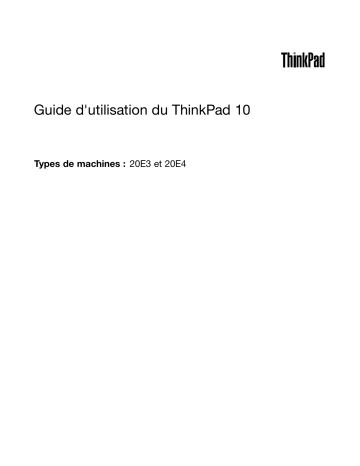
Chapitre 7. Identification et résolution des incidents
En cas d'incident sur votre tablette, recherchez une solution ici.
Foire aux questions
Les incidents et solutions décrits dans cette section sont donnés à titre d'exemple uniquement. Ils ne constituent pas des techniques de résolution des incidents définitives. Si l'incident persiste, vous pouvez
Attention : Lorsque vous constatez un incident, cessez immédiatement toute opération car une autre manipulation risquerait de provoquer la perte ou la détérioration des données.
Incident lié à Internet
Incident lié à la batterie
Incident lié au système
Vous n'êtes pas parvenu à établir une connexion de réseau étendu sans fil ou une connexion haut débit mobile ?
Vérifiez que :
• Votre tablette n'est pas en mode avion.
• La carte micro SIM est valide et utilisable si vous utilisez un réseau mobile (3G ou 4G).
• Vous vous trouvez dans la zone de service couverte par ce réseau et la puissance du signal est bonne.
• Si un lecteur USB 3.0 est connecté à votre tablette, il peut influencer la connexion de réseau étendu sans fil. Débranchez le périphérique USB 3.0 de votre tablette pour résoudre le problème.
Vous n'êtes pas parvenu à charger la tablette ?
Vérifiez que le boîtier d'alimentation est branché correctement. Si le branchement correct mais que la batterie ne se charge toujours pas, contactez Lenovo pour remplacer la batterie.
Vous n'êtes pas parvenu à mettre la tablette sous tension ?
Branchez votre tablette sur une prise de courant pour voir si l'incident est provoqué par une batterie vide.
Si l'incident persiste, insérez la pointe d'une aiguille ou d'un trombone déplié dans l'orifice de réinitialisation d'urgence. Pour localiser l'orifice de réinitialisation d'urgence,
voir « Boutons de commande, voyants et connecteurs » à la page 2. Après réinitialisation
de votre tablette, essayez de la mettre sous tension.
Vous n'êtes pas parvenu à mettre la tablette hors tension en appuyant sur le bouton d'alimentation ?
Insérez la pointe d'une aiguille ou d'un trombone déplié dans l'orifice de réinitialisation d'urgence de la tablette. Pour localiser l'orifice de réinitialisation d'urgence, voir
« Boutons de commande, voyants et connecteurs » à la page 2. Si le problème persiste,
© Copyright Lenovo 2015
37
Incident lié aux dispositifs audio
Faible qualité audio ou pas de son ?
Vérifiez que :
• Le haut-parleur n'est pas couvert.
• La fonction Muet du haut-parleur est désactivée.
• Si vous utilisez un casque, débranchez-le, puis rebranchez-le de nouveau.
• Le volume n'est pas positionné sur le niveau le plus bas.
Impossible de lire un morceau, une vidéo ou un fichier multimédia ?
Incident lié à la connexion de périphérique externe
Vérifiez que le fichier multimédia n'est pas endommagé.
Impossible de détecter un écran externe ?
Touchez une zone quelconque du bureau et maintenez-la enfoncée (clic droit), puis sélectionnez Résolution d'écran/Afficher les paramètres ➙ Détecter.
Incident lié à l'écran
Impossible de repérer les périphériques Bluetooth ?
Vérifiez que :
• La fonction Bluetooth de la tablette est activée.
• La fonction Bluetooth est activée sur le périphérique auquel vous souhaitez vous connecter.
• Votre tablette et le périphérique Bluetooth se trouvent dans la zone optimale de réception Bluetooth (10 m).
L'écran multitactile répond lentement ou ne répond pas correctement ?
1. Assurez-vous que vos mains sont propres et sèches lorsque vous touchez l'écran.
2. Redémarrez la tablette pour réessayer.
Vous obtenez un écran noir lorsque la tablette est sous tension ?
Désactivez tous les temporisateurs système, comme par exemple le temporisateur de mise hors tension de l'écran LCD ou le temporisateur d'extinction en procédant comme suit :
1. Accédez au Panneau de configuration. Pour plus d'informations sur l'accès au
Panneau de configuration, voir « Accéder aux paramètres de votre tablette » à la page 21.
2. Touchez Système et sécurité ➙ Options d'alimentation ➙ Équilibré.
3. Suivez les instructions qui s'affichent à l'écran.
Vous obtenez un pointeur blanc sur un écran vide après la mise sous tension ?
1. Eteignez votre tablette, puis rallumez-la.
2. Si le résultat est identique, restaurez les paramètres d'usine par défaut du système
à l'aide des solutions de récupération.
Vous obtenez un écran vide lorsque la tablette est sous tension ?
Votre économiseur d'écran ou la fonction de gestion de l'alimentation ont peut-être été activés. Utilisez l'une des méthodes suivantes :
• Touchez l'écran de la tablette pour désactiver l'économiseur d'écran.
• Appuyez sur le bouton d'alimentation pour sortir du mode veille.
38
Guide d'utilisation du ThinkPad 10
advertisement
* Your assessment is very important for improving the workof artificial intelligence, which forms the content of this project
Related manuals
advertisement
Table of contents
- 15 Contenu du pack
- 16 Boutons de commande, voyants et connecteurs
- 17 Voyant d'état du système
- 18 Fonctions et spécifications du ThinkPad 10
- 19 Environnement d'exploitation
- 21 Configuration de votre tablette
- 21 Utilisation de l'écran multitactile
- 23 Connexion à un réseau sans fil
- 24 Chargement de la tablette
- 25 Bouton et paramètres d'alimentation
- 27 Enregistrement de la tablette
- 27 Découverte des applications Lenovo
- 28 Utilisation d'un écran externe
- 29 Utilisation des périphériques Bluetooth
- 29 Utilisation de périphériques NFC
- 31 Utilisation d'une carte micro SD
- 31 Utilisation d'une carte à puce
- 33 Utilisation du lecteur d'empreintes digitales
- 34 Utilisation des mots de passe
- 35 Accéder aux paramètres de votre tablette
- 35 Trouver de l'aide sur le système d'exploitation Windows
- 36 Utilisation optimale de votre tablette
- 36 Voyager avec votre tablette
- 37 Prendre soin de votre tablette
- 39 ThinkPad Pen Pro et son logement
- 41 ThinkPad 10 Gen 2 Ultrabook Keyboard
- 42 ThinkPad 10 Quickshot Cover
- 45 Installation de pilotes de périphérique
- 45 Application ThinkPad Tablet Setup
- 46 Mise à jour du système UEFI BIOS
- 46 Gestion du système
- 51 Foire aux questions
- 53 Messages d'erreur
- 53 Lenovo Solution Center
- 53 Applications de récupération (Windows 8.1)
- 54 Actualisation de votre tablette
- 54 Réinitialisation des paramètres par défaut de votre tablette
- 54 Utilisation des options de démarrage avancées
- 55 Récupération de votre tablette sir le système d'exploitation Windows 8.1 ne démarre pas
- 55 Création et utilisation d'un lecteur de récupération USB
- 56 Applications de récupération (Windows 10)
- 56 Réinitialisation de votre ordinateur
- 57 Utilisation des options de démarrage avancées
- 57 Récupération de votre système d'exploitation si le Windows 10 ne démarre pas
- 57 Création et utilisation d'un lecteur de récupération USB
- 58 Clé USB Lenovo Factory Recovery
- 59 Site Web du support Lenovo
- 59 Centre de support client Lenovo
- 61 Achat de services supplémentaires
- 61 Remplacement du cache du connecteur USB 3.0
- 63 Informations sur la certification
- 63 Étiquettes des systèmes d'exploitation Windows
- 63 Informations liées au réseau sans fil
- 63 Interopérabilité sans fil
- 64 Localisation des antennes sans fil UltraConnect™
- 65 Informations de conformité de connexion radio
- 65 Environnement d'utilisation et santé
- 66 Bruits radioélectriques
- 66 Déclaration de conformité de la Federal Communications Commission (FCC) [Etats-Unis]
- 67 Avis de conformité à la réglementation d'Industrie Canada pour la classe B
- 67 Directive de l'Union européenne relative à la conformité électromagnétique
- 67 Avis de conformité à la réglementation pour la classe B (Allemagne)
- 68 Avis de conformité à la règlementation pour la classe B (Corée)
- 68 Japon - Déclaration VCCI pour la classe B
- 68 Avis de conformité aux normes japonaises pour les produits qui se branchent sur les principaux blocs d'alimentation dont l'intensité mesurée est inférieure ou égale à 20 A par phase
- 68 Consignes relatives au cordon d'alimentation pour le Japon
- 68 Taïwan - Informations de maintenance pour les produits Lenovo
- 68 Déclarations relatives au recyclage et aux DEEE
- 69 Informations DEEE importantes
- 69 Informations sur le recyclage pour la Chine
- 69 Informations sur le recyclage pour le Japon
- 70 Informations sur le recyclage pour le Brésil
- 70 Informations sur le recyclage des piles et batteries pour Taïwan
- 71 Informations sur le recyclage des piles et batteries pour les Etats-Unis et le Canada
- 71 Informations sur le recyclage des piles et batteries pour l'Union européenne
- 71 Informations sur le recyclage pour la Chine
- 72 Directive RoHS (Restriction of Hazardous Substances)
- 72 Directive RoHS pour l'Union européenne
- 73 Directive RoHS pour la Chine
- 73 Directive RoHS pour la Turquie
- 74 Directive RoHS pour l'Ukraine
- 74 Directive RoHS pour l'Inde
- 74 Informations de conformité complémentaires
- 74 Notice relative aux fonctions audio pour le Brésil
- 74 Marque de conformité pour l'Eurasie
- 74 Informations sur les modèles ENERGY STAR
- 75 Avis de classification pour l'exportation